|
�a�h�n�r�̃A�b�v�f�[�g
�@�}�U�[�{�[�h�E���[�J�[�ł́A���i�̕s��ȉӏ��̏C������тb�o�t�̍��N���b�N���ȂǂɑΏ����邽�߁A�a�h�n�r���A�b�v�f�[�g�����Ђ̂v�d�a�ȂǂŃ_�E�����[�h�E�T�[�r�X�����{���Ă��܂��B
�@���[�U�[�ɂƂ��āA�g�p���Ă���}�U�[�{�[�h�ɕs�������ꍇ�ɂ́A���[�J�[�̃z�[���y�[�W�����āA�A�b�v�f�[�g�̗L���E�����Ȃǂ𗝉����������A�a�h�n�r�̃A�b�v�f�[�g�Ə��������p�̃v���O�������_�E�����[�h���ăA�b�v�f�[�g���s���܂��B�A���A�a�h�n�r�A�b�v�f�[�g��Ƃɔ������X�N�́A���ׂă��[�U�[���������̂ł���A���[�J�[���ɃT�|�[�g�����߂邱�Ƃ͏o���܂���̂ŁA�T�d�ɍs���K�v������܂��B
�@�ȉ��ɁA�������s�����a�h�n�r�̃A�b�v�f�[�g�ɂ��ďЉ���Ă��������܂��B
| ���@�`�r�t�r�@�`�W�u�|�d�@�c�����������@�}�U�[�{�[�h�@ |
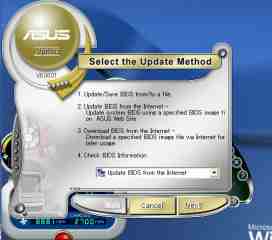 �@�ߔN�A�a�h�n�r�̃A�b�v�f�[�g�ɂ��Ă͊e�ЂƂ��e�ՂɎ��{�ł���悤�ɍH�v����Ă����B�`�r�t�r�Ђɂ��Ă��ŐV�̂a�h�n�r�o�[�W�������v�d�a�T�C�g���玩���Ń_�E�����[�h����u�`�r�t�r�@�t�����������v���[�e�B���e�B������Ă���܂��B�{���[�e�B���e�B���g���ăA�b�v�f�[�g��}�낤�Ƃ��Ă����[�e�B���e�B�\�t�g���̂��̂̐V�o�[�W�����̓_�E�����[�h���Ă������̂́A�̐S�̂a�h�n�r�̕��͂��܂Ōo���Ă��u�V�p�[�W�����ł��v�̃��b�Z�[�W���o�āA����ɃA�b�v�f�[�g���Ă���܂���B
���Ȃ݂ɂv�d�a�T�C�g�̃_�E�����[�h����ŐV�̂a�h�n�r�o�[�W�������݂Ă݂܂��Ə����̂a�h�n�r���u�����P�O�O�R�ɂ������āA���ɂu�����P�O�O�U�ɂȂ��Ă��܂����B���̃��[�e�B���e�B�͖{�T�C�g�ƃ����N���Ă��Ȃ������ł��B �@�ߔN�A�a�h�n�r�̃A�b�v�f�[�g�ɂ��Ă͊e�ЂƂ��e�ՂɎ��{�ł���悤�ɍH�v����Ă����B�`�r�t�r�Ђɂ��Ă��ŐV�̂a�h�n�r�o�[�W�������v�d�a�T�C�g���玩���Ń_�E�����[�h����u�`�r�t�r�@�t�����������v���[�e�B���e�B������Ă���܂��B�{���[�e�B���e�B���g���ăA�b�v�f�[�g��}�낤�Ƃ��Ă����[�e�B���e�B�\�t�g���̂��̂̐V�o�[�W�����̓_�E�����[�h���Ă������̂́A�̐S�̂a�h�n�r�̕��͂��܂Ōo���Ă��u�V�p�[�W�����ł��v�̃��b�Z�[�W���o�āA����ɃA�b�v�f�[�g���Ă���܂���B
���Ȃ݂ɂv�d�a�T�C�g�̃_�E�����[�h����ŐV�̂a�h�n�r�o�[�W�������݂Ă݂܂��Ə����̂a�h�n�r���u�����P�O�O�R�ɂ������āA���ɂu�����P�O�O�U�ɂȂ��Ă��܂����B���̃��[�e�B���e�B�͖{�T�C�g�ƃ����N���Ă��Ȃ������ł��B
 �@���ɁA�u�����P�O�O�T�͂`�����������U�S�̂d�R�A�ɑΉ����Ă���܂��̂ŁA�b�o�t���������鎞�ɂ͕K�{�ƂȂ�܂��̂ŁA�Ƃ肠�����]���̕��@�ŃA�b�v�f�[�g���܂����B �@���ɁA�u�����P�O�O�T�͂`�����������U�S�̂d�R�A�ɑΉ����Ă���܂��̂ŁA�b�o�t���������鎞�ɂ͕K�{�ƂȂ�܂��̂ŁA�Ƃ肠�����]���̕��@�ŃA�b�v�f�[�g���܂����B
�@�A�b�v�f�[�g������A�u�`�r�t�r�@�t�����������v���[�e�B���e�B�\�t�g���N�����Ă݂�Ƃc�k�k�G���[���łċN���ł��Ȃ��Ȃ�܂����B�܂��{�\�t�g���폜���܂������A�V�K�C���X�g�[�����邱�Ƃ��ł��Ȃ��Ȃ�A����̃A�b�v�f�[�g�͏]���̕��@�ɂ�炴��Ȃ��Ȃ�܂����B
| ���@�f�h�f�`�a�x�s�d�@�f�`�|�V�c�w�q�@�}�U�[�{�[�h�@ |
�@�f�h�f�`�a�x�s�d���̃}�U�[�{�[�h�̃A�b�v�f�[�g�ɂ��ẮA�l�b�g��ʂ��čs�����a�h�n�r�ƌĂ������@�ɂ��܂����B
�@�Ȃ��A�]���ǂ���̕��@�ŃA�b�v���邱�Ƃ��\�ł��B���̏ꍇ�̓t�@�C�����𓀂���ƁA�t���V���E�a�h�n�r�t�@�C���̂ق��Ƀo�b�`�t�@�C�����ł��܂��̂ŁA��������s����A�b�v�f�[�g����܂��B
�@���a�h�n�r�ɂ��A�b�v�f�[�g���@��
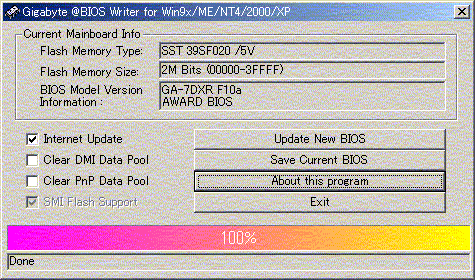 |
| �}�P�@���a�h�n�r�@�v�����������N�� |
�@�@�l�a�Y�t�̃��[�e�B���e�B�b�c���灗�a�h�n�r�v�������������J���܂��B
�A�@�}�P�̂h�����������������@�t�����������Ƀ`�F�b�N��A�t�����������@�m�����@�a�h�n�r���N���b�N�B
�B�@�}�Q���T�[�o��I�����A�n�j���N���b�N���܂��B
�C�@�}�R���A�b�v�f�[�g�������a�h�n�r�o�[�W������I�����A�n�j���N���b�N���܂��B
�D�@�}�S�̋���ʂłn�j���N���b�N����ƃA�b�v�f�[�g���n�܂�܂��B
�E�@�}�T�̉�ʂ��łāA�A�b�v�f�[�g���������܂��B
�@�Ȃ��A�ڍׂɂ��Ă̓��[�J�[�T�C�g����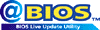 ���N���b�N���Ă݂Ă��������B ���N���b�N���Ă݂Ă��������B
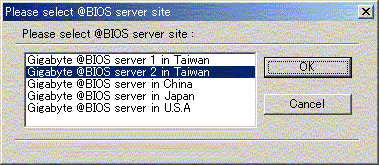 |
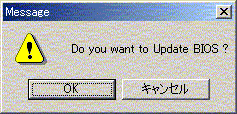 |
| �}�Q�@�T�[�o�[�I�� |
�}�S�@�A�b�v�f�[�g�n�j�H |
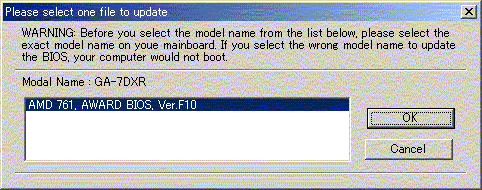 |
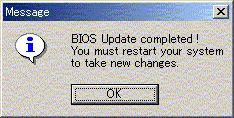 |
| �}�R�@�A�b�v�f�[�g�t�@�C���I�� |
�}�T�@������� |
| ���@�l�r�h�@�W�P�T�d�@�o�q�n�@�}�U�[�{�[�h�@ |
�@�W�P�T�d�@�o�q�n�̓Y�t�b�c�ɂ́A�v�������������̂t���������������s����悤�ȃC���[�W�ŁA�a�h�n�r�̂t�����������������I�ɂł����u�l�r�h�@�k�������@�a�h�n�r�v�Ƃ������[�e�B���e�B���Y�t����Ă����B���͎̂����Ƒ����ɃC���X�g�[�����A�a�h�n�r�̂t�����������Ƀg���C���Ă݂��B����Ɖ��}�̉�ʂ����ꂽ�̂ŁA�u�������������F�P�D�S�O�̂Ƃ�����N���b�N�������A�u�y�[�W��\���ł��܂���v�̃��b�Z�[�W���łĂt�����������͏o���Ȃ��B�T�[�o�Ȃǂ��H�����ŋx�~���Ă���̂��Ȃ��Ǝv���A�������炽�߂Ď��s���Ă݂����A���ʂ͓����ł������B
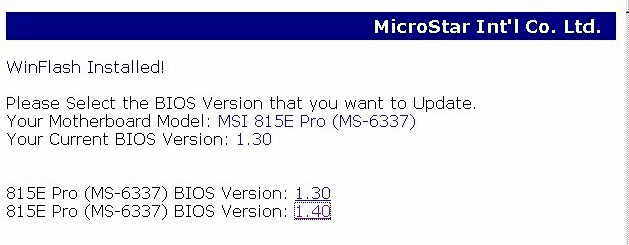
�@�~�ނ��A�e�c���쐬����]���̕��@�łu�������������F�P�D�S�O�ɂt���������������܂����B�l�r�h�̗ǂ��Ƃ���͂a�h�n�r�@�t�����������p�̃v���O�������c�����������������𓀂���ƁA�t�����������p�̂a�h�m�̂ق��A�e���������v���O�����Ƃ`���������������D���������܂܂�Ă��邱�Ƃ��B�]���āA�����𓀂����v���O�����𗧏グ�p�̂e�c�ɂb���������Ă����A���Ƃ͂e�c�ōċN����������`���������������D�����������s����ʓ|�ȃR�}���h����͂����Ԃƃ~�X���Ȃ��ȒP�ɂt�������������o�������Ƃł���B
�@�܂��A�����l�r�h�̂U�X�S�c�@�o�����ɂ��Ă��t�������������悤�Ƃ��A���[�J�̒��ӎ�����ǂ�ł݂�Ɓu�c�������b�o�t�̏ꍇ�́A�b�o�t�@�P�P�̏�Ԃłt�������������Ȃ���A���܂��o���Ȃ��ꍇ������B�v�Ƃ̂��ƁB���̃X�v�����O���������A�b�o�t�N�[���̒E��������̂��ƍl���������ʼn����ƂȂ�A���u���Ă���

| ���@�s�x�`�m�@�r�P�W�T�S�`�@�}�U�[�{�[�h�@ |
�@�ŏ��̃A�b�v�f�[�g�i�P�W�T�S�u�P�O�V�D�y�h�o�j
�@�r�P�W�T�S�r�}�U�[�{�[�h�i�q���������������P�D�O�O�j�ẮA�o�V�łU�O�O�l�g���܂ł����J�o�[����Ă��Ȃ��B�����ɂ�������Ȃ��B�����ŁA�s�x�`�m�Ђ̂v�d�a�ła�h�n�r�̃A�b�v�f�[�g�ׂ���A�o�V�łP�f�g���܂Ń��J�o���[�����a�h�n�r�A�b�v�f�[�g�v���O�����i�P�W�T�S�u�P�O�V�D�y�h�o�j������܂����B�{�v���O�����Ə����p�̃��[�e�B���e�B�E�v���O�����i�e�k�`�r�g�u�V�R�D�d�w�d�j���c�����������������A��q���`�a�h�s�a�d�U�ɏ��������@�łc�n�r�p�̋N���e�c���쐬���܂����B
�@�Q�O�O�O�N�W���A�`�a�h�s�@�a�d�U�łR��̂a�h�n�r�t�����������̌o����ς݂܂����̂ŁA���x�́A�s�x�`�m�@�r�P�W�T�S�`�̂t�����������Ƀ`�������W���܂����B�A���A�{�}�U�[�{�[�h�́A�r�����������I���{�[�h����Ă��܂��̂ŁA���s�������Ƃ����ꎟ�̕��@�ŁA���݂��a�h�n�r���z�����܂����B
�@�@���[�e�B���e�B�E�v���O�����݂̂��R�s�[�����N���e�c����o�b�����A�c�n�r�̃v�����v�g���o���Ƃ���ŁA�`�F�����e�k�`�r�g�u�V�R�ƃp�����[�^�E�X�C�b�`����ꂸ�ɂd�m�s�d�q���܂��B
�A�@���[�e�B���e�B�������オ��A�u�e�������@���������@�����@�o�������������v�Ƃt�����������v���O�������̓��͑҂��ƂȂ�܂����A�Ȃɂ����͂����ɂd�m�s�d�q���܂��B
�B�@���ɁA�u�e�������@���������@�����@�r�������v�̂��ƁA���͑҂��ɂȂ�܂��B�����ŁA�Ⴆ�u�h�m�h�s�D�a�h�m�v�Ɠ��͂��܂��ƁA�e�c�ɂ��̃t�@�C�����Ō��݂̂a�h�n�r���r�`�u�d����܂��B
�@��q�̑�������{�����̂��A�������Ă������N���p�e�c�ŗ��グ�����A�v�����v�g����
�@�@�`�F�����e�k�`�r�g�u�V�R�@�P�W�T�S�u�P�O�V�D�a�h�m�@�^�o�x�@�^�r�m�@�^�e�@�^�b�b�@�^�q
�Ɠ��́B�d�m�s�d�q���܂��Ƃa�h�n�r���g���u�����Ȃ����������܂����B
�@�o�b�̗��グ���A�a�h�n�r�̃o�[�W�������m�F���܂��Ƃu�����P�D�O�V�ƂȂ��Ă���A�����������ł����A�r�������������삵�܂���B�f�X�N�g�b�v��́u�}�C�R���s���[�^�v����r���������@�c�����������ׂĂ݂�ƁA�ǂݍ��܂�Ă��܂���B�����ŁA�R���g���[���p�l������u�n�[�h�E�F�A�̒lj��v�����{���Ă����ʂ͓����ł����B���Ԃ̐���A�ēx�`�������W���邱�Ƃ������A�抸�������̂a�h�n�r�ɖ߂��Ă����܂����B���A�t�����������O�ɂ́A���s�̂a�h�n�r�̓Z�[�u���Ă����ׂ��ł��ƍ�����Â������܂����B
�@�ă`�������W
�@����A�r���������@�\���ʖڂɂȂ�����ƁA�J�[�h�ŊԂɍ��킹�悤�Ǝv���A���[�Y�i�u���ȃJ�[�h����肵�A�ĂуA�b�v�f�[�g�ɒ��݂܂����B���ʂ́A�O��ƑS�������͗l�ł������A����́A�a�h�n�r�̐ݒ���e���`�F�b�N���Ă����܂����B�����ŁA�u�h�������������������o���������������������v�́u�n�����������@�`���������@�c�����������v���A�b�v�f�[�g�ɂ�����u�c���������������v�ɂȂ��Ă��邱�ƂɋC�����A�u�d�������������v�ɐݒ�ύX���āA���グ�܂��Ƃr�������������삷��悤�ɂȂ�܂����B

| ���@�`�a�h�s�@�a�d�U�@�}�U�[�{�[�h�@ |
�@�ŏ��̃A�b�v�f�[�g�i�a�d�U�o�k�D�d�w�d�j
�@���ɂP�f�g���̂b�o�t���s��ɏo��肾�����Q�O�O�O�N�P���ɁA�����P���@�̃}�U�[�{�[�h�������ݒ�ŁA�o�V�i�T�T�O�l�g���j�A�Z�������i�S�U�U�l�g���j�܂ł����T�|�[�g����Ă��Ȃ��̂͏��X�₵���B�`�a�h�s�Ђ̂g�o�ׂ���A�o�V�łV�O�O�l�g���A�Z�������łU�O�O�l�g���܂ŃT�|�[�g����悤�ȃA�b�v�f�[�g�E�v���O�����i�a�d�U�o�k�D�d�w�d�j������܂����B
�@�����A�{�v���O�����i�a�d�U�o�k�D�d�w�d�j�Ƃa�h�n�r�������p���[�e�B���e�B�v���O�����i�`�v�c�e�k�`�r�g�D�d�w�d�j���g�c�c��Ƀ_�E�����[�h���܂����B
�@���ɁA�q�d�`�c�l�d�D�s�w�s�̎菇�ǂ���A���̏������s���܂����B
�@�@�G�N�X�v���[���Ń_�E�����[�h�����a�d�U�o�k�D�d�w�d�v���O������I�����A���_�u���E�N���@�b�N�Ŗ{�v���O�������𓀂��܂�����A�a�d�U�Q�o�k�D�a�h�m�v���O�������o���܂����B
 �A�@�e�c���`�h���C�u�ɑ}�����A�E�}�̂悤�Ɂu�V�X�e���t�@�C���̃R�s�[��Ƀ`�F�b�N�}�[�N��ł��e�n�q�l�`�s�����A�c�n�r�p�̋N���e�c���쐬���܂����B �A�@�e�c���`�h���C�u�ɑ}�����A�E�}�̂悤�Ɂu�V�X�e���t�@�C���̃R�s�[��Ƀ`�F�b�N�}�[�N��ł��e�n�q�l�`�s�����A�c�n�r�p�̋N���e�c���쐬���܂����B
�B�@�a�h�n�r�������p���[�e�B���e�B�v���O�����u�`�v�c�e�k�`�r�g�D�d�w�d�v�Ƈ@�ō쐬�����u�a�d�U�Q�o�k�D�a�h�m�v�Ƃ��A�̂e�c�ɃR�s�[�����A�������I���܂����B
�@�A�b�v�f�[�g�Ɏ��s�����Ƃ��́A�ň��̏ꍇ�A�t���b�V���q�n�l���Ă��܂����ꂪ����Ƃ̂��ƂŃ`���b�g�S�O���܂������܂܂�A���̎��͂U��ڂ̃}�U�[�{�[�h���V�������̂ɕς邾���Ƃ���A���̎菇�ǂ���ɐT�d���A�b�v�f�[�g�����݂܂����B
�@�@�c�n�r�p�̋N���p�e�c���`�g���C�u�ɓ���āA�o�b�𗧂��グ��ƁA�`�F\���ŃR�}���h�̓��͑҂��̏�ԂɂȂ�B
�A�@�`�F\���`�v�`�c�e�k�`�r�g�@�a�d�U�Q�o�k�D�a�h�m�@�^�o�x�@�^�r�m�@�^�b�b�@�^�b�c�@�ƃR�}���h���͂��܂����B
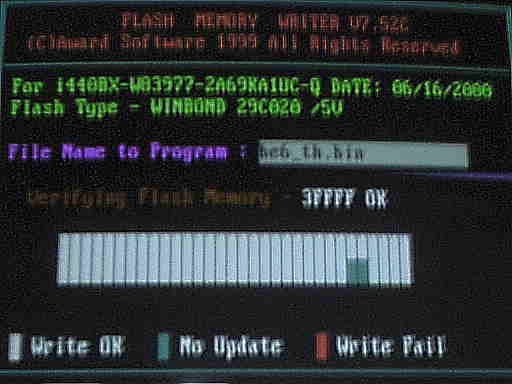 �B�@�a�h�n�r�̏������̗l�q�������킩��A�E�}�̂悤�ȉ�ʂ�����A�₪�āA���������I��Ɖ�ʉ����ɂe�P�O�i�d�w�h�s�j�̃��b�Z�[�W���o�܂��B �B�@�a�h�n�r�̏������̗l�q�������킩��A�E�}�̂悤�ȉ�ʂ�����A�₪�āA���������I��Ɖ�ʉ����ɂe�P�O�i�d�w�h�s�j�̃��b�Z�[�W���o�܂��B
�C�@�����ŁA�e�P�O�L�[�������āA�a�h�n�r�̃A�b�v�f�[�g�������ɏI�����܂����B
�@�o�b�̗��グ���A�a�h�n�r�̃p�[�W�������\������܂����A�{�}�U�[�{�[�h�ł̓A�b�v�f�[�g����p�[�W�������ς���Ă��܂���ł����B�����ŁA�c�d�k�L�[�������A���e���m�F���܂�����A�A�b�v�f�[�g�̍����ǂ���a�h�n�r�͏��������Ă��܂����B�P�����̌o���ŕ��\���̂��������܂������ƂƎv���܂����A���[�J�E�T�C�h������������悤�ȋC�����ĂȂ�܂���B
�@����ŁA����P���@�͎����ݒ�ło�V�łV�O�O�l�g���A�Z�������łT�R�R�l�g���܂ŃT�|�[�g����܂����B����t�������c�����������ł̓N���b�N�{�����X�܂őΉ��ł��܂��̂ŁA���ʃp���[�A�b�v�ɂ͍���Ȃ��悤�ł��B
�@�Q�x�ڂ̃A�b�v�f�[�g �i�a�d�U�p�o�D�d�w�d�j
�@�Q�O�O�O�N�U���A�w�������p�\�R���G���ɖ{�}�U�[�{�[�h���o�V�łW�T�O�l�g���A�Z�������łV�O�O�l�g���܂Ŏ����ݒ肳���A�b�v�f�[�g�p�̂a�h�n�r�v���O�����i�a�d�U�p�o�D�d�w�d�j���Y�t����Ă���܂����B
�@�����A�O��ǂ���̎菇�ŃA�b�v�f�[�g���܂����B��������܂������܂����B�����ݒ�ł͏���������Ȃ��B�R���A�t�������c�����������Őݒ肷��A�N���b�N�{�����P�Q�{�܂łƂ�܂��̂ŁA�s�̂���Ă���b�o�t�̓J�o�[�o����B
�@�s�v�c�Ȃ��ƂɁA�{�A�b�v�f�[�g�E�v���O���������܂Ōo���Ă��`�a�h�s�Ђ̂v�d�a�y�[�W�Ɍf�ڂ���Ă��Ȃ����Ƃł���B���������̃v���O�������V�������t�̂��̂ŁA�Z�������U�R�R�l�g�����J�o�[�����v���O�����i�a�d�U�s�g�D�d�w�d�j���A�v�d�a�y�[�W�ɂ��邱�Ƃ��B
�@�R�x�ڂ̃A�b�v�f�[�g �i�a�d�U�s�g�D�d�w�d�j
�@�Q�O�O�O�N�W���A�Q��ڂ̂a�h�n�r�A�b�v�f�[�g�̓��e���悭���Ă݂�ƁA�Z�������łV�O�O�l�g���܂ŃJ�o�[����Ă������A�r���U�R�R�l�g�������������Ă����B�����ŁA�v�d�a�y�[�W��ɂ���v�K���O�����i�a�d�U�s�g�D�d�w�d�j���_�E�����[�h���A�O�X��Ɠ��l�ɃA�b�f�[�g�������Ă݂��B
�@���ʂ́A�Q�x�ڂɃA�b�v�f�[�g�����i�a�d�U�p�o�D�d�w�d�j���̂ɁA�U�R�R�l�g����s�����������̂ł������B����Ȃ�v�d�a��Ăa�d�U�p�o�D�d�w�d�����J���Ă��Ȃ��̂ł��邩��A�{�v���O�����̃A�b�v�f�[�g�����ɂa�d�U�p�o�D�d�w�d�̍�����������ׂ��ł͂Ȃ��낤���H

 |
| 



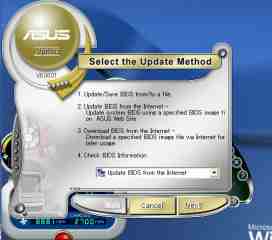 �@�ߔN�A�a�h�n�r�̃A�b�v�f�[�g�ɂ��Ă͊e�ЂƂ��e�ՂɎ��{�ł���悤�ɍH�v����Ă����B�`�r�t�r�Ђɂ��Ă��ŐV�̂a�h�n�r�o�[�W�������v�d�a�T�C�g���玩���Ń_�E�����[�h����u�`�r�t�r�@�t�����������v���[�e�B���e�B������Ă���܂��B�{���[�e�B���e�B���g���ăA�b�v�f�[�g��}�낤�Ƃ��Ă����[�e�B���e�B�\�t�g���̂��̂̐V�o�[�W�����̓_�E�����[�h���Ă������̂́A�̐S�̂a�h�n�r�̕��͂��܂Ōo���Ă��u�V�p�[�W�����ł��v�̃��b�Z�[�W���o�āA����ɃA�b�v�f�[�g���Ă���܂���B
���Ȃ݂ɂv�d�a�T�C�g�̃_�E�����[�h����ŐV�̂a�h�n�r�o�[�W�������݂Ă݂܂��Ə����̂a�h�n�r���u�����P�O�O�R�ɂ������āA���ɂu�����P�O�O�U�ɂȂ��Ă��܂����B���̃��[�e�B���e�B�͖{�T�C�g�ƃ����N���Ă��Ȃ������ł��B
�@�ߔN�A�a�h�n�r�̃A�b�v�f�[�g�ɂ��Ă͊e�ЂƂ��e�ՂɎ��{�ł���悤�ɍH�v����Ă����B�`�r�t�r�Ђɂ��Ă��ŐV�̂a�h�n�r�o�[�W�������v�d�a�T�C�g���玩���Ń_�E�����[�h����u�`�r�t�r�@�t�����������v���[�e�B���e�B������Ă���܂��B�{���[�e�B���e�B���g���ăA�b�v�f�[�g��}�낤�Ƃ��Ă����[�e�B���e�B�\�t�g���̂��̂̐V�o�[�W�����̓_�E�����[�h���Ă������̂́A�̐S�̂a�h�n�r�̕��͂��܂Ōo���Ă��u�V�p�[�W�����ł��v�̃��b�Z�[�W���o�āA����ɃA�b�v�f�[�g���Ă���܂���B
���Ȃ݂ɂv�d�a�T�C�g�̃_�E�����[�h����ŐV�̂a�h�n�r�o�[�W�������݂Ă݂܂��Ə����̂a�h�n�r���u�����P�O�O�R�ɂ������āA���ɂu�����P�O�O�U�ɂȂ��Ă��܂����B���̃��[�e�B���e�B�͖{�T�C�g�ƃ����N���Ă��Ȃ������ł��B �@���ɁA�u�����P�O�O�T�͂`�����������U�S�̂d�R�A�ɑΉ����Ă���܂��̂ŁA�b�o�t���������鎞�ɂ͕K�{�ƂȂ�܂��̂ŁA�Ƃ肠�����]���̕��@�ŃA�b�v�f�[�g���܂����B
�@���ɁA�u�����P�O�O�T�͂`�����������U�S�̂d�R�A�ɑΉ����Ă���܂��̂ŁA�b�o�t���������鎞�ɂ͕K�{�ƂȂ�܂��̂ŁA�Ƃ肠�����]���̕��@�ŃA�b�v�f�[�g���܂����B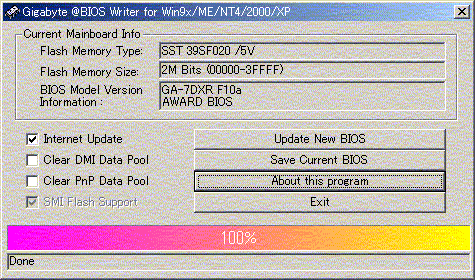
![]() ���N���b�N���Ă݂Ă��������B
���N���b�N���Ă݂Ă��������B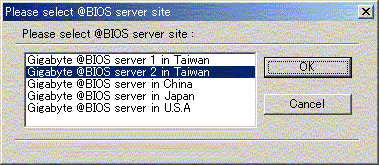
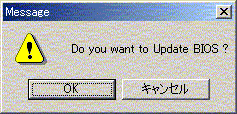
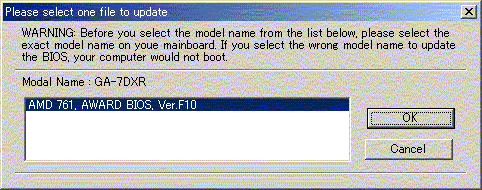
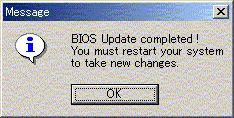
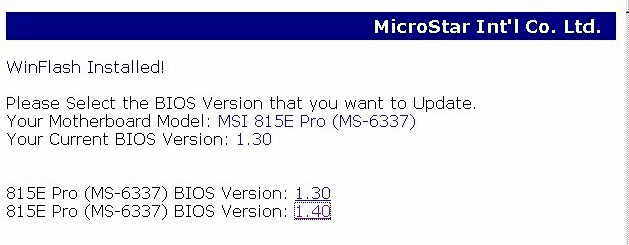
 �A�@�e�c���`�h���C�u�ɑ}�����A�E�}�̂悤�Ɂu�V�X�e���t�@�C���̃R�s�[��Ƀ`�F�b�N�}�[�N��ł��e�n�q�l�`�s�����A�c�n�r�p�̋N���e�c���쐬���܂����B
�A�@�e�c���`�h���C�u�ɑ}�����A�E�}�̂悤�Ɂu�V�X�e���t�@�C���̃R�s�[��Ƀ`�F�b�N�}�[�N��ł��e�n�q�l�`�s�����A�c�n�r�p�̋N���e�c���쐬���܂����B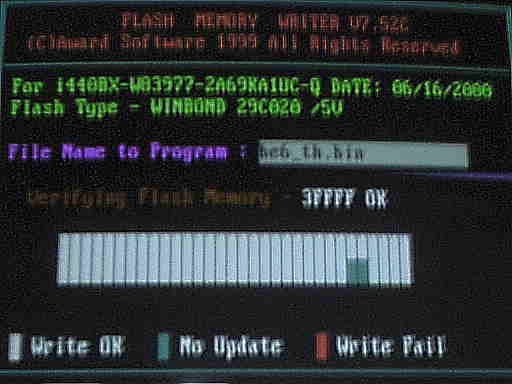 �B�@�a�h�n�r�̏������̗l�q�������킩��A�E�}�̂悤�ȉ�ʂ�����A�₪�āA���������I��Ɖ�ʉ����ɂe�P�O�i�d�w�h�s�j�̃��b�Z�[�W���o�܂��B
�B�@�a�h�n�r�̏������̗l�q�������킩��A�E�}�̂悤�ȉ�ʂ�����A�₪�āA���������I��Ɖ�ʉ����ɂe�P�O�i�d�w�h�s�j�̃��b�Z�[�W���o�܂��B